操作手册&使用文档
MAXHUB-PPT模式如何使用?
苹果电脑连接maxhub
212打印机安装教程
4楼基础架构部打印机安装教程
4楼3区打印机安装教程
钉钉云打印机安装教程
3楼1区打印机安装教程
MAXHUB-白板书写
MAXHUB-录屏
MAXHUB-使用教程
office 2021 安装手册
201会议室操作文档
学术报告厅设备操作文档
禅道使用指引
VMware学习文档
adobe软件查看与卸载手册
FTP上传文件操作手册20220906v2
418会议室MAXHUB基本使用手册
201会议室基本手册
306会议室MAXHUB基本使用手册
316会议室MAXHUB基本使用手册
学术报告厅操作手册
会议室巡检记录
418会议室历史巡检记录
316会议室历史巡检记录
306会议室历史巡检记录
302会议室历史巡检记录
201会议室历史巡检记录
学术报告厅历史巡检记录
423会议室历史巡检记录
421会议室历史巡检记录
419会议室历史巡检记录
417会议室历史巡检记录
415会议室历史巡检记录
413会议室历史巡检记录
411会议室历史巡检记录
409会议室历史巡检记录
425会议室历史巡检记录
机房历史巡检记录
喜年会议室调试教程
魔点门禁录入教程
一楼大屏LED配置教程
禅道项目使用教程
硬盘对拷教程
停车场系统安装教程
中控系统备份教程
VPN配置教程
虚拟机添加内存操作手册
FTP成员权限操作手册
MAXHUB投屏教程
serv-u安装手册
虚拟机自启操作手册
Win10无法使用内置管理员帐户打开Edge浏览器
Win10安装程序提示不能创建临时文件
只能访问同网段的共享盘,无法访问其它网段的共享盘
win10上以点(.)开头的文件夹不显示文件名
Win10提示“为了对电脑进行保护,已经阻止此应用”如何解决
Win10无法使用内置管理员账户打开Edge浏览器
安装net framework 4.0出错的解决方法
IE11双击无反应,以管理员身份运行正常
华为平板使用手册
内控FTP成员权限操作手册
组策略 禁用域用户移动存储U盘
取消Bit Locker加密的方法
远程桌面失败提示要求的函数不受支持
Ghost 软件使用说明
青冈特区财务办公室打印机安装手册
cmd命令查看主机内存信息的方法
钉钉网络会议室操作手册
Dism++系统优化精简详细简介
远程桌面服务认证到期解决方法
怎么把系统写入u盘
win10 用图片浏览器打开jpg文件
专有网络概述
喜年会议室3操作手册
阿里云块存储概述
1-MAXHUB钉钉网络会议教程
1-2康祖科技钉钉网络会议教程
微信小程序注册认证备案流程
svchost.exe应用程序错误解决办法
喜年广场钉钉网络会议教程20250407
双流总部302会议室操作手册20250417
远程桌面失败提示要求的函数不支持
常见的Windows系统目录简写环境变量
双流总部4楼二区MFP126nfh打印机安装手册
Win10系统80端口被System进程占用
本文档使用「觅思文档专业版」发布
-
+
首页
硬盘对拷教程
## 准备工具 - 硬盘 - U盘 - SATA数据线和电源线   - 标签纸 ## 制作能够PE启动的U盘 - 下载老毛桃最新的U盘制作工具:https://www.laomaotao.net/down/ - 启动老毛桃PE制作工具 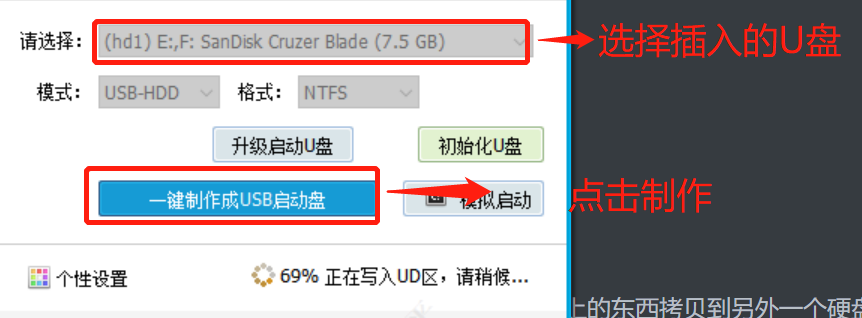 ## 进入PE环境 - 插上U盘 - 打开电脑电源,系统进入的时候按下快捷键,一般是F4、F12等,不同厂家快捷键不一样。 - 等待进入PE系统 ## 进入GHOST - 进入PE系统后,点击“开始” - 找到GHOST11.5 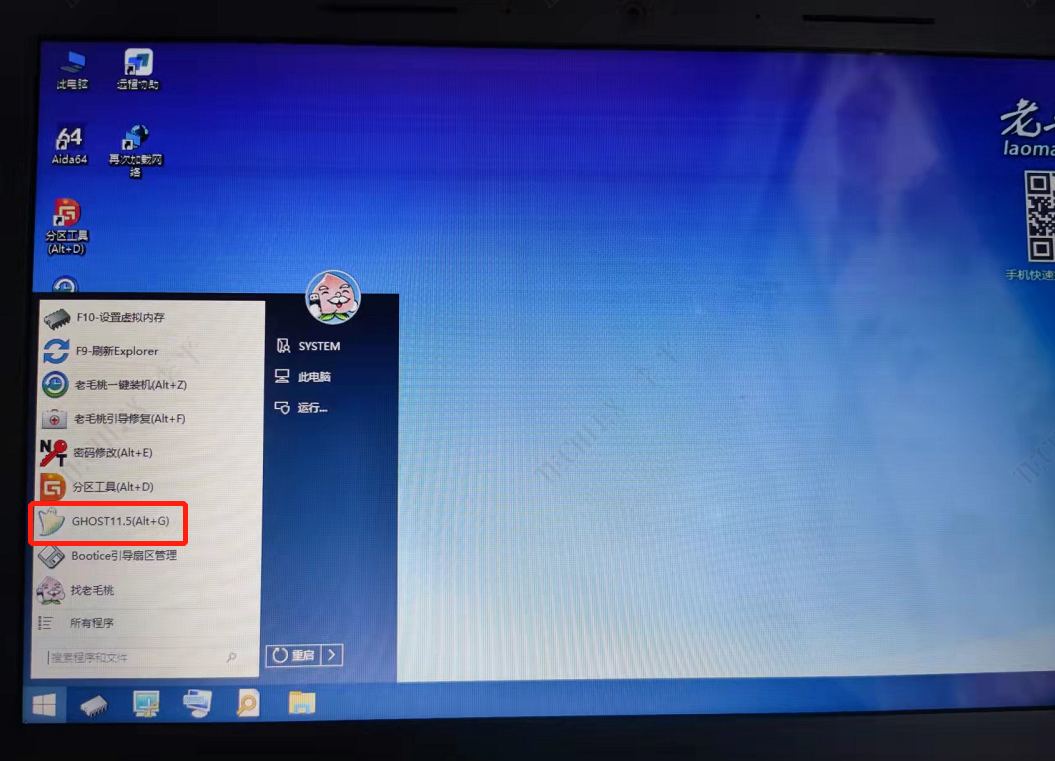 - GHOST主界面 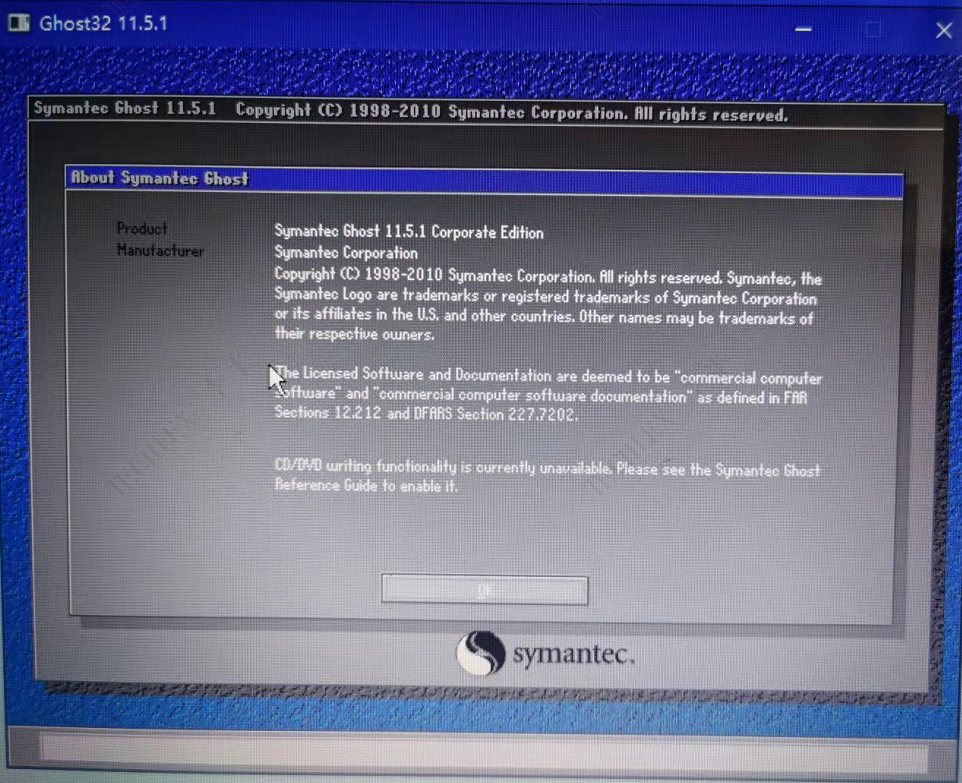 ## 硬盘对拷 ## 具体步骤 Ghost硬盘对拷也可理解为复制、克隆硬盘。通俗的讲,是把一个硬盘上的东西拷贝到另外一个硬盘上。Ghost这款软件可以完整安全的帮您把想要拷贝的数据快速的复制到另一个地方。下面是用Ghost硬盘对硬盘克隆的详细操作步骤: **步骤1.** 我们先进入Ghost主页面:依次选择“**Local(本地)**”-“**Disk(磁盘)**”-“**To Disk(到磁盘)**”。 [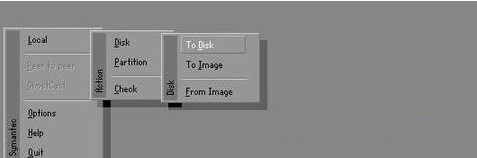 ](https://www.abackup.com/easybackup-tutorials/images/ghost-clone-hdd/image001.png) **步骤2.** 出现“**Select local source drive by clicking on the drive number**”标题的窗口,意思是在下方列表中点击鼠标选择源磁盘(被克隆/复制的磁盘),然后点“**OK**”确定。 [ ](https://www.abackup.com/easybackup-tutorials/images/ghost-clone-hdd/image003.png) **步骤3.** 这一步和上个步骤一样,不过是选择需要拷贝到的目标硬盘,点“**OK**”确定。 [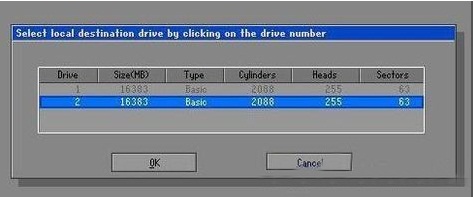 ](https://www.abackup.com/easybackup-tutorials/images/ghost-clone-hdd/image005.png) **步骤4.** 在“**Destination Drive Details(目标磁盘相关信息)**”这里可以调整目标磁盘上分区的大小,如果两个硬盘大小一样,直接点“**OK**”。要是不一样,比如一个200G,一个360G,可以调整目标磁盘上各分区的大小。(这一步通常保持默认即可)。 [ ](https://www.abackup.com/easybackup-tutorials/images/ghost-clone-hdd/image007.png) **步骤5.** 这里会出现一个提示,意思是说:“**是否要进行克隆?目标磁盘将被源磁盘覆盖。**”点击“**Yes**”。如果目标磁盘上有重要文件,请提前[备份重要文件](https://www.abackup.com/help/easy-backup/file-backup.html)。 [ ](https://www.abackup.com/easybackup-tutorials/images/ghost-clone-hdd/image009.png) **步骤6.** 在点击“**Yes**”后开始执行硬盘对拷了,上方是克隆进度。 [ ](https://www.abackup.com/easybackup-tutorials/images/ghost-clone-hdd/image010.png) **步骤7.** 克隆完成后,点“**Continue**”重启电脑即可。 [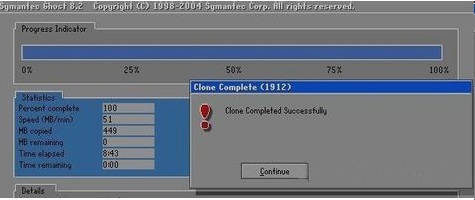](https://www.abackup.com/easybackup-tutorials/images/ghost-clone-hdd/image011.png) ## 贴标签 - 将备份好的硬盘及中控电脑的硬盘贴上标签,要求两个标签一致。 ## 重要:如何区分硬盘 备份过程中会出现多个硬盘,正确区分哪一个是源盘(数据存放的硬盘),哪一个是目标盘(用于备份的硬盘),一旦选择错误,会将原有数据的全部抹掉,所以这一步特别重要,经实际测试,通过以下方式可以正确区分: 硬盘标签上面的MDL:WD10EZEX-00BBHA0  GHOST软件上面的名字MODEL 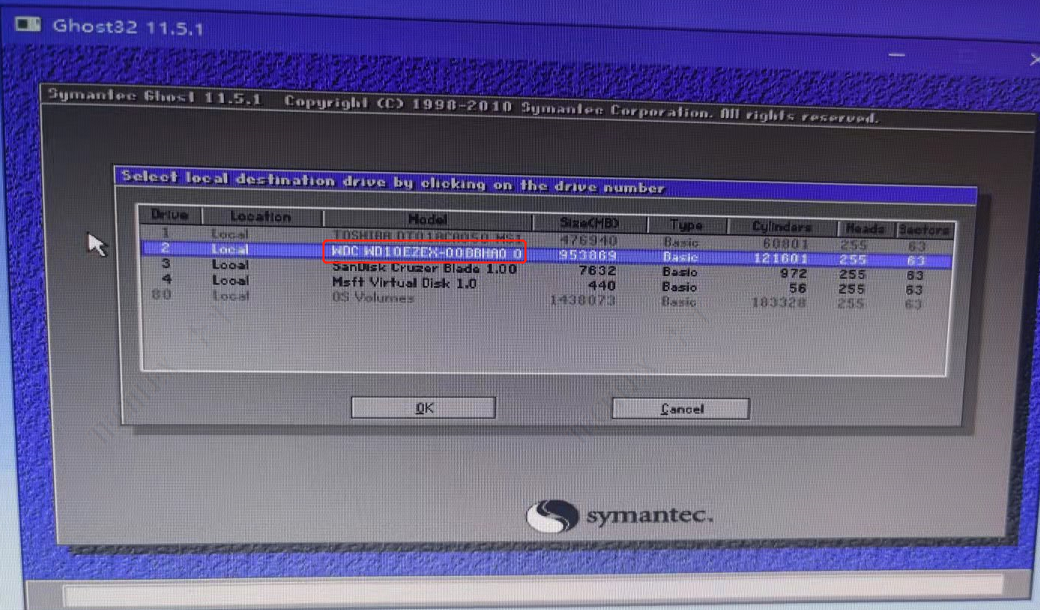 用于备份的硬盘两边的MODEL保证一致就行 ## onekey备份: - 判断C盘空间大小,D盘是否能装下,如果能装下进行下一步 ### C盘备份 - 打开“onekey”备份软件 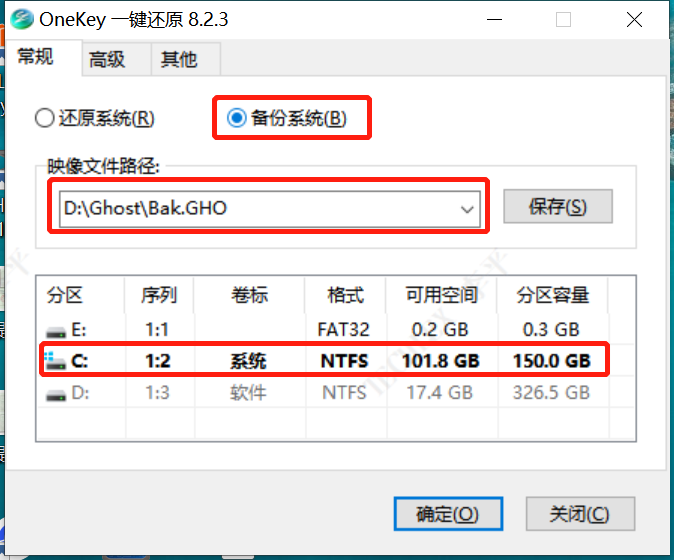 - 选择好以后,点击确定,系统会自动重启。 - 找到刚刚备份的GHO文件,将该文件拷贝到U盘里面去。
李平
2022年11月8日 08:46
转发文档
收藏文档
上一篇
下一篇
手机扫码
复制链接
手机扫一扫转发分享
复制链接
Markdown文件
Word文件
PDF文档
PDF文档(打印)
分享
链接
类型
密码
更新密码
有效期